OctoPi – obsługa przy pomocy nakładki TouchUI
Teraz można wpisać w przeglądarce internetowej adres IP komputera Raspberry Pi lub adres octopi.local. Nakładka TouchUI ma takie same zakładki jak standardowy interfejs OctoPi.
Pierwsza zakładka zawiera informacje o załadowanym pliku GCode, a podczas drukowania są tam wyświetlane informacje o postępie druku oraz orientacyjny czas do końca wydruku. Poniżej znajduje się lista, gdzie można uruchomić proces drukowania oraz sprawdzić jakie pliki znajdują się w pamięci Raspberry Pi i na karcie umieszczonej w drukarce.
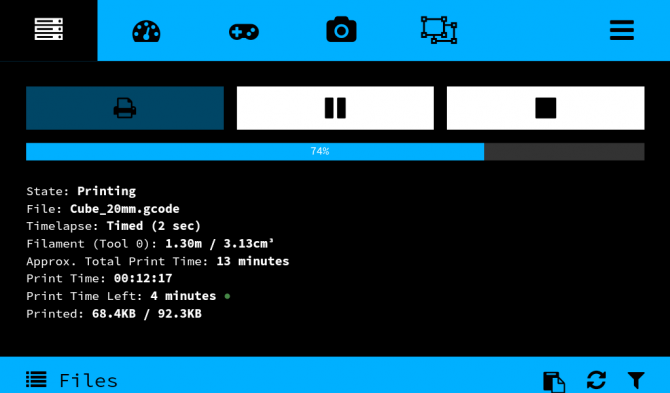 Rysunek 8. Zakładka do podglądu plików GCode oraz uruchamiania drukowania.
Rysunek 8. Zakładka do podglądu plików GCode oraz uruchamiania drukowania.
W następnej zakładce (Temp) znajdują się wykresy temperatury stołu grzewczego oraz dyszy. Pod wykresem można też ustawić obie temperatury.
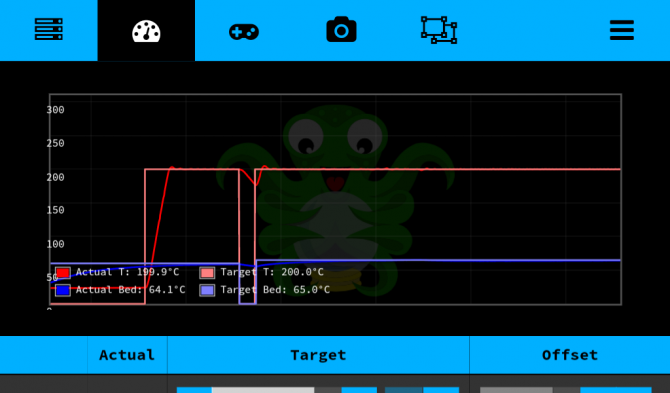 Rysunek 9. Zakładka Temp – wykres temperatury oraz możliwość zmiany temperatury stołu grzewczego oraz dyszy
Rysunek 9. Zakładka Temp – wykres temperatury oraz możliwość zmiany temperatury stołu grzewczego oraz dyszy
W zakładce Control można sterować poszczególnymi osiami drukarki, włączyć/wyłączyć wentylator chłodzący wydruki oraz włączyć bazowanie osi (oddzielnie dla osi X i Y, oddzielnie dla osi Z). Poniżej przycisków jest możliwość wybrania skali ręcznego poruszania (od 0,1 do 100 cm) oraz zmiany parametrów Flowrate i Feedrate.
W następnej zakładce (Webcam) znajduje się podgląd z kamery podłączonej do Raspberry Pi.
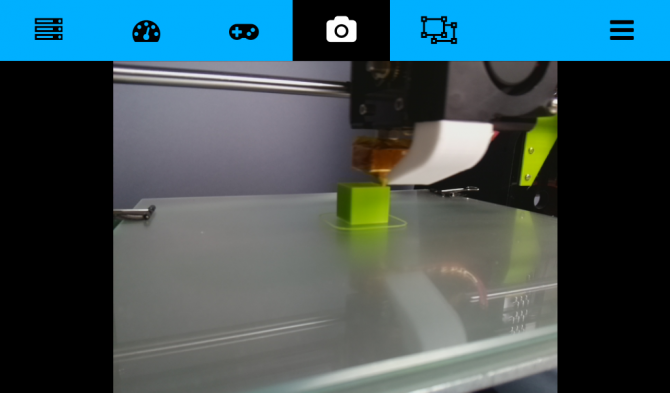 Rysunek 10. Podgląd z kamery podczas wydruku
Rysunek 10. Podgląd z kamery podczas wydruku
Poza tym nakładka umożliwia także dostęp do podglądu poszczególnych warstw modelu (zakładka GCode) oraz informacji o modelu (wymiary, ilość warstw, średnia wysokość warstwy, itp.).
Warto wspomnieć że interfejs TouchUI można obsługiwać w orientacji pionowej oraz poziomej.
Po wybraniu przycisku widocznego na rysunku 11 mamy jeszcze dostęp do ustawień Timelapsów (1) oraz podglądu terminala (2):
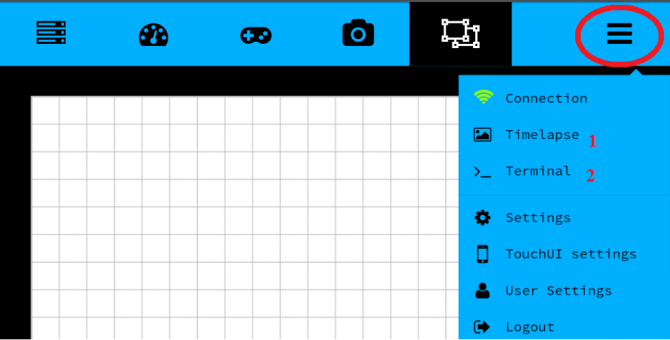 Rysunek 11. Dodatkowe zakładki Timelapse oraz Terminal
Rysunek 11. Dodatkowe zakładki Timelapse oraz Terminal
Przykładowe użytkowanie OctoPi z interfejsem TouchUI zostało przedstawione na poniższym materiale wideo:





 [RAQ] Uproszczenie pokładowych systemów bezpieczeństwa oraz zwiększenie wydajności wideo dzięki zastosowaniu GMSL
[RAQ] Uproszczenie pokładowych systemów bezpieczeństwa oraz zwiększenie wydajności wideo dzięki zastosowaniu GMSL  Cyfrowa transformacja polskich firm przyspiesza – raport Polcom 2025
Cyfrowa transformacja polskich firm przyspiesza – raport Polcom 2025  MIPS S8200 dostarcza oprogramowanie RISC-V NPU umożliwiające fizyczną AI w autonomicznej sieci brzegowej
MIPS S8200 dostarcza oprogramowanie RISC-V NPU umożliwiające fizyczną AI w autonomicznej sieci brzegowej 





